Windows und die darauf laufenden Anwendungen habeneine Tendenz, temporäre Daten zu speichern. Beispielsweise speichern alle Webbrowser automatisch Cookies und Informationen zum Browserverlauf, um die Ladezeiten von Webseiten zu verkürzen. Andere Programme speichern manchmal auch verschiedene Voreinstellungen und Einstellungen, was zu einem langsameren System führt und die Privatsphäre gefährdet. Datenschutz-Radiergummi ist ein Windows-Tool, mit dem Sie und optimieren könnenSchützen Sie Ihr System, indem Sie alle diese Spuren und früheren Computeraktivitäten beseitigen. Das Programm ist sehr einfach zu bedienen, hat eine hervorragende Benutzeroberfläche und ist in zwei verschiedenen Varianten erhältlich. Schauen wir uns die kostenlose Version genauer an.
Das Einrichten von Privacy Eraser ist denkbar einfachEin einfacher Download und die Installation mit einem einfachen Assistenten reichen aus, um die Aufgabe zu erledigen. Und zum Glück ist es frei von aufdringlichen Symbolleisten und unerwünschter Crapware, was viele Benutzer begrüßen werden.
Das Auffälligste an Privacy Eraser ist dasglatte Oberfläche. Es hat einen dunkelgrauen Hintergrund mit großen, fetten Knöpfen und einem Navigationsmenü in leuchtenden Orange- und Blautönen. Über das Navigationsmenü auf der linken Seite können Sie auf die verschiedenen Optimierungswerkzeuge zugreifen, die die App bietet. Beim Start wird ein Startbildschirm geöffnet, und Sie werden mit vier Schaltflächen begrüßt. Scannen, schnelles Reinigen, Reinigen und Neustarten sowie Reinigen und Herunterfahren. Die Schaltflächen sind selbsterklärend. Über die vier Schaltflächen auf dem Startbildschirm können Sie Ihren Computer scannen und bereinigen. Es gibt drei Optionen für die Reinigung nach dem PC. Eine bereinigt Ihren PC und unternimmt nichts, die andere startet das System nach der Bereinigung neu und die dritte fährt Ihren PC herunter, sobald die App die Bereinigung abgeschlossen hat.
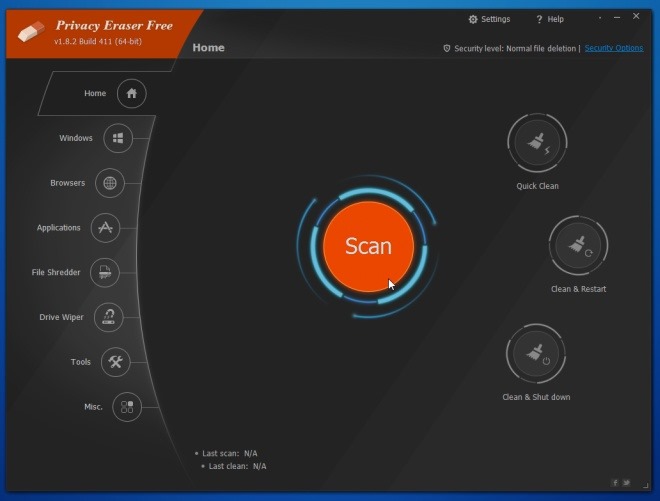
Die Zeit, die der Scanvorgang benötigt, um abgeschlossen zu werdenhängt weitgehend von Ihrem Gerät ab. Anschließend können Sie verschiedene Probleme mit dem System überprüfen und beheben, indem Sie auf die Schaltfläche "Schnellbereinigung" klicken. Privacy Eraser kann das System dann bereinigen, indem Informationen wie der Internetcache, Cookies, der Browserverlauf, der Adressleistenverlauf, der Verlauf der automatischen Vervollständigung des Formulars, das gespeicherte Kennwort und die index.dat-Dateien des Webbrowsers entfernt werden. Zuletzt verwendete Ordner, temporäre Dateien, Elemente der Zwischenablage, DNS-Cache, Protokolldateien, Speicherabbilder, Fehlerberichte und mehr.
Nach dem Scan werden die gefundenen Daten und Dateien angezeigtnach Kategorien sortiert, damit Sie wissen, welche Art von Daten Sie suchen. Die Kategorien sind Windows, Browser und Anwendungen. Sie können alle bereinigen, indem Sie eine der Bereinigungsoptionen in der Dropdown-Liste oben (neben der Schaltfläche "Scannen") auswählen.
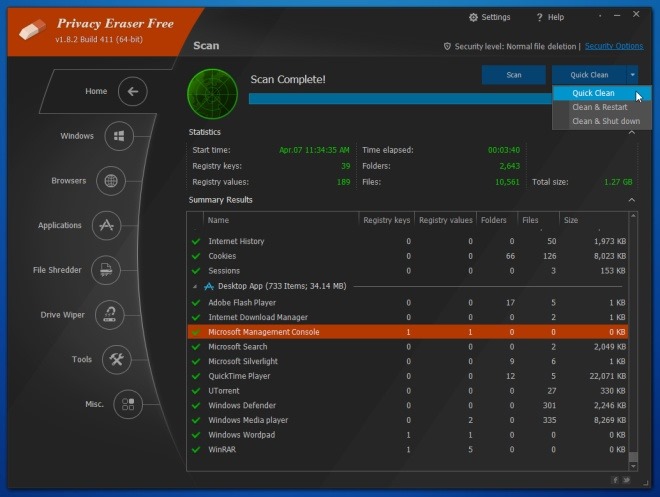
Fortgeschrittene Benutzer, die mehr Kontrolle benötigenWelche Elemente entfernt werden sollen oder nicht, kann über das Seitenmenü einzeln umgeschaltet werden. Wenn Sie beispielsweise zu Windows wechseln, können Sie Windows-bezogene Komponenten umschalten, die Sie während der Bereinigung löschen möchten.
Privacy Eraser ist auch äußerst effektiv fürEntfernen von Browserinformationen wie Cookies, Kennwörtern und Verlauf usw. von allen wichtigen Webbrowsern, einschließlich, aber nicht beschränkt auf Firefox, Chrome und Internet Explorer.
Das Programm verfügt über einen eingebauten Aktenvernichter undData Wiper-Dienstprogramme zum dauerhaften Löschen von Dateien und Ordnern von einem Verzeichnis oder Speicherlaufwerk wie USB-Flash und externen Laufwerken. Apropos Aktenvernichter: Er ist nicht sehr funktionsreich, unterstützt jedoch alle wichtigen Algorithmen für das Vernichten, einschließlich der immer beliebten Peter-Gutmann-Methode in der Pro-Variante des Programms.
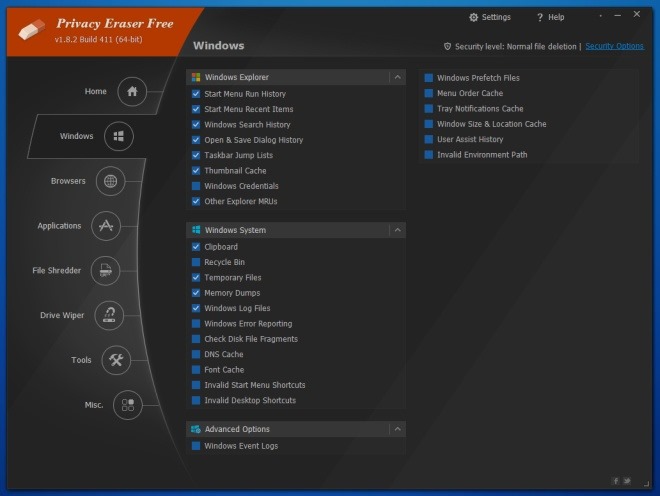
Wenn es um die Systemwartung geht, starten Sie das SystemProgramme und Dienste spielen eine große Rolle. Glücklicherweise können Sie mit dem integrierten Start-Manager von Privacy Eraser festlegen, welche Programme beim Start von Windows automatisch geladen werden sollen, und die Elemente deaktivieren, die als zu ressourcenintensiv eingestuft werden.
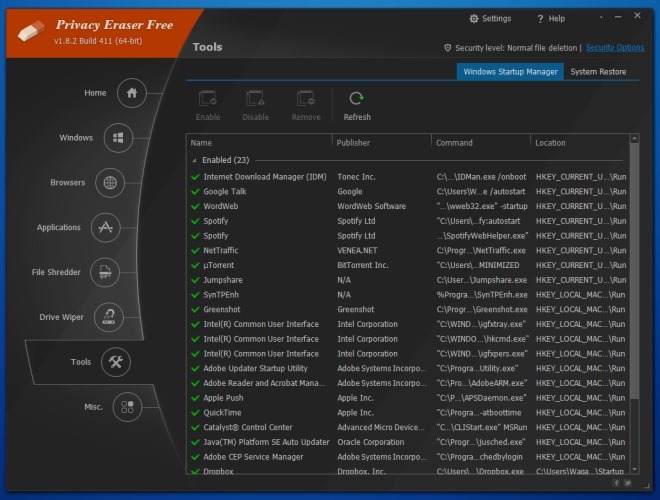
Natürlich hat Privacy Eraser noch viel mehr Bereiche zu bietenerkunden und der beste Weg, diese zu erleben, wäre, die Software selbst auszuprobieren. Es gibt auch eine Pro-Version, die zusätzliche Shreddermethoden im Aktenvernichter und kostenlosen technischen Support rund um die Uhr bietet.
Beide Versionen funktionieren unter Windows XP, Windows Vista, Windows 7 und Windows 8.
Laden Sie Privacy Eraser herunter



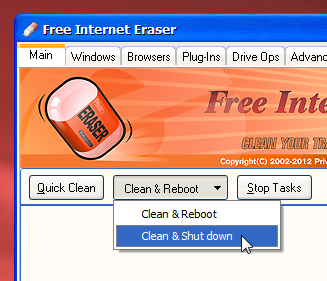





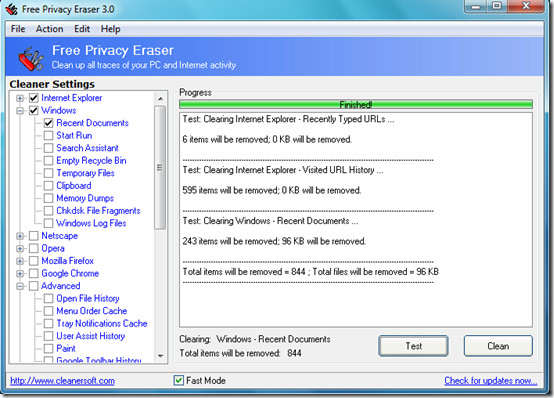



Bemerkungen